5 καλύτερες επιδιορθώσεις για την εφαρμογή Netflix που δεν εμφανίζεται στο Play Store στο Android TV
Miscellanea / / July 04, 2023
Πολλές τηλεοράσεις Android διαθέτουν πλέον προεγκατεστημένη την εφαρμογή Netflix. Αλλά μπορείτε πάντα να το κατεβάσετε χρησιμοποιώντας το Play Store στο Android TV σας. Μπορείτε να μεταβείτε στην παρακολούθηση περιεχομένου 4K στο Android TV σας εάν Το Netflix δεν παίζει σε 4K στον υπολογιστή σας με Windows 11.

Ωστόσο, ορισμένοι χρήστες παραπονιούνται ότι η εφαρμογή Netflix σταματά να εμφανίζεται στο Play Store στο Android TV τους. Αυτό τους περιορίζει από τη λήψη της εφαρμογής εάν δεν είναι προεγκατεστημένη στο Android TV τους. Εάν αντιμετωπίζετε και εσείς το ίδιο, αυτή η ανάρτηση θα κοινοποιήσει τις λύσεις για να διορθώσετε όταν η εφαρμογή Netflix δεν εμφανίζεται στο Play Store στο Android TV σας.
1. Εκκαθαρίστε την προσωρινή μνήμη του Play Store
Η προσωρινή μνήμη του Google Play Store αποθηκεύει όλες τις πληροφορίες και τις προτιμήσεις σας στο Android TV σας. Εάν δεν μπορείτε να βρείτε το Netflix στο Play Store στο Android TV σας, μπορείτε να δοκιμάσετε να διαγράψετε την προσωρινή μνήμη του Play Store. Αυτό θα καταργήσει όλα τα δεδομένα του Play Store από το Android TV σας και θα πρέπει να συνδεθείτε ξανά στον λογαριασμό σας Google.
Βήμα 1: Ανοίξτε τις Ρυθμίσεις στο Android TV σας.

Βήμα 2: Κάντε κύλιση προς τα κάτω και επιλέξτε Εφαρμογές.

Βήμα 3: Επιλέξτε Εμφάνιση όλων των εφαρμογών.
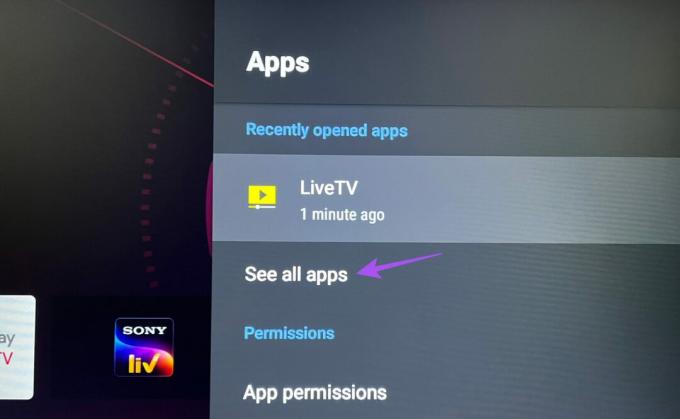
Βήμα 4: Κάντε κύλιση προς τα κάτω και επιλέξτε Google Play Store.
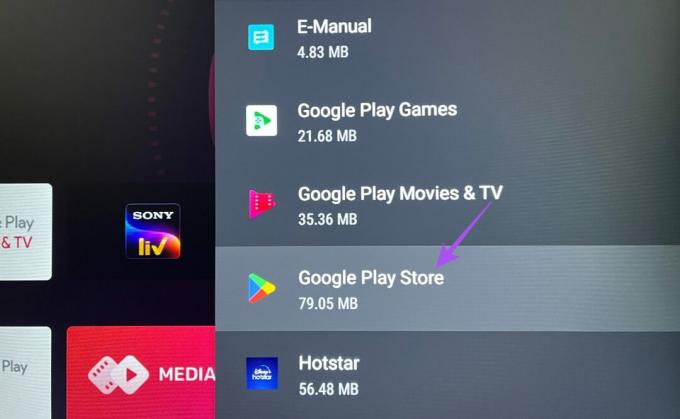
Βήμα 5: Επιλέξτε Εκκαθάριση προσωρινής μνήμης.

Βήμα 6: Πατήστε ΟΚ για επιβεβαίωση.
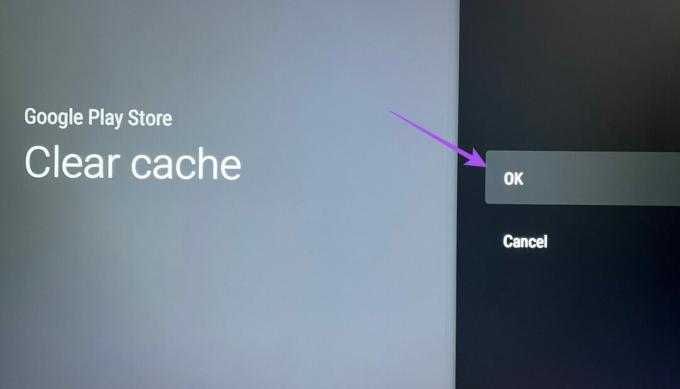
Βήμα 7: Κλείστε τις Ρυθμίσεις και ανοίξτε το Play Store για να ελέγξετε εάν το πρόβλημα έχει λυθεί.

2. Ελέγξτε εάν η τηλεόρασή σας Android υποστηρίζει Netflix
Εάν χρησιμοποιείτε ένα παλιό μοντέλο Android TV, το Netflix ενδέχεται να μην υποστηρίζεται στο Android TV σας. Μπορείτε να επισκεφτείτε τη σελίδα υποστήριξης προϊόντων του κατασκευαστή των τηλεοράσεων Android και να ελέγξετε το ίδιο. Μπορείτε να κάνετε αναβάθμιση σε μια καλύτερη εμπειρία Android TV επενδύοντας σε ένα Chromecast με Google TV. Θα παρέχει μια καθαρή εμπειρία Android και θα υποστηρίζει επίσης το Netflix.
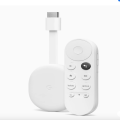
Αγορά
3. Αναγκαστική έξοδος και επανεκκίνηση του Play Store
Εάν η εφαρμογή Netflix δεν είναι διαθέσιμη στο Play Store στο Android TV σας, μπορείτε να προσπαθήσετε να τερματίσετε αναγκαστικά και να επανεκκινήσετε το Play Store. Αυτό θα του δώσει μια νέα αρχή, ειδικά αν εκτελείται στο παρασκήνιο για αρκετό καιρό. Αυτή η βασική αλλά αποτελεσματική λύση λειτουργεί κάθε φορά που μια εφαρμογή αρχίζει να δυσλειτουργεί στο Android TV σας.
Βήμα 1: Ανοίξτε τις Ρυθμίσεις στο Android TV σας.

Βήμα 2: Κάντε κύλιση προς τα κάτω και επιλέξτε Εφαρμογές.

Βήμα 3: Επιλέξτε Εμφάνιση όλων των εφαρμογών.
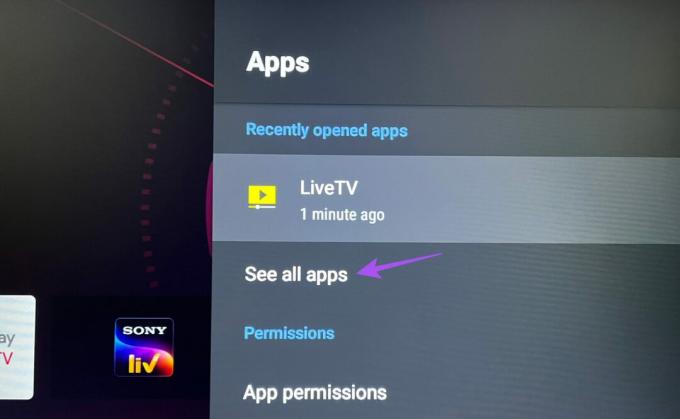
Βήμα 4: Κάντε κύλιση προς τα κάτω και ανοίξτε το Google Play Store.
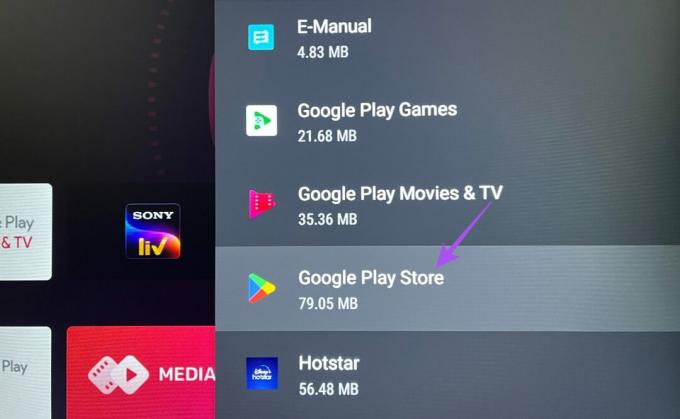
Βήμα 5: Κάντε κύλιση προς τα κάτω και επιλέξτε Αναγκαστική έξοδος.
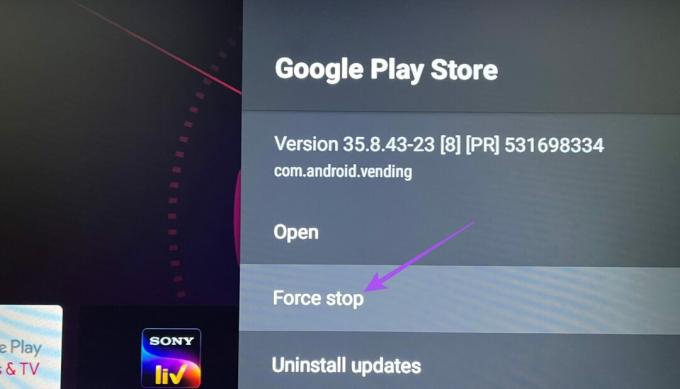
Βήμα 6: Επιλέξτε Εντάξει για επιβεβαίωση.
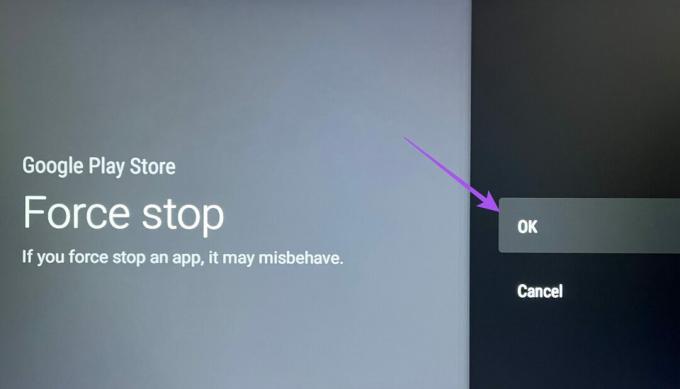
Βήμα 7: Κλείστε τις Ρυθμίσεις και ανοίξτε ξανά το Play Store για να ελέγξετε εάν το πρόβλημα έχει λυθεί.

4. Επαναφορά Android TV
Όπως και οι άλλες συσκευές σας, μπορείτε να επαναφέρετε το Android TV σας εάν αντιμετωπίζετε προβλήματα που σχετίζονται με το λογισμικό ή την εφαρμογή. Η μόνη προειδοποίηση είναι ότι θα πρέπει να συνδεθείτε ξανά στον λογαριασμό σας Google και να εγκαταστήσετε ξανά όλες τις εφαρμογές. Αλλά αυτή είναι μια αποτελεσματική λύση εάν η εφαρμογή Netflix έχει εξαφανιστεί από το Play Store στο Android TV σας. Μπορείτε να διαβάσετε την ανάρτησή μας για να μάθετε πώς να επαναφέρετε το Android TV σας. Μετά από αυτό, ολοκληρώστε τη ρύθμιση του Android TV σας και ελέγξτε εάν μπορείτε να κάνετε λήψη του Netflix από το Play Store.
5. Ενημερώστε το λειτουργικό σύστημα Android TV
Αυτή είναι η τελευταία λύση εάν η εφαρμογή Netflix εξακολουθεί να μην εμφανίζεται στο Play Store στο Android TV σας. Μπορείτε να εγκαταστήσετε την πιο πρόσφατη έκδοση του λειτουργικού συστήματος Android TV για να διασφαλίσετε ότι δεν υπάρχουν σφάλματα ή δυσλειτουργίες. Δείτε πώς να προχωρήσετε.
Βήμα 1: Ανοίξτε τις Ρυθμίσεις στο Android TV σας.

Βήμα 2: Κάντε κύλιση προς τα κάτω και επιλέξτε Προτιμήσεις συσκευής.

Βήμα 3: Επιλέξτε Σχετικά.

Βήμα 4: Επιλέξτε Ενημέρωση συστήματος.

Βήμα 5: Εάν υπάρχει διαθέσιμη ενημέρωση, πραγματοποιήστε λήψη και εγκατάσταση.
Βήμα 6: Αφού ολοκληρωθεί η εγκατάσταση, ανοίξτε το Play Store και ελέγξτε αν μπορείτε να κάνετε λήψη της εφαρμογής Netflix.

Χρησιμοποιήστε το Netflix στο Android TV
Αυτές οι λύσεις θα σας βοηθήσουν να διορθώσετε το πρόβλημα της μη εμφάνισης του Netflix στο Play Store στο Android TV σας. Εάν χρησιμοποιείτε το πρόγραμμα Netflix Premium, μπορείτε να απολαύσετε ήχο Dolby Atmos εάν έχετε την απαραίτητη ρύθμιση στο σπίτι. Αλλά σε περίπτωση που αντιμετωπίζετε προβλήματα από αυτή την άποψη, μπορείτε να ανατρέξετε στην ανάρτησή μας προτείνοντας τις καλύτερες επιδιορθώσεις Το Dolby Atmos δεν λειτουργεί στο Netflix στο Android TV.
Τελευταία ενημέρωση στις 05 Ιουνίου 2023
Το παραπάνω άρθρο μπορεί να περιέχει συνδέσμους συνεργατών που βοηθούν στην υποστήριξη της Guiding Tech. Ωστόσο, δεν επηρεάζει τη συντακτική μας ακεραιότητα. Το περιεχόμενο παραμένει αμερόληπτο και αυθεντικό.



